Gebruik van afbeeldingen in editors
In editors zoals bijvoorbeeld bij het samenstellen van een nieuw emailbericht, kunnen afbeeldingen in de tekst worden gebruikt. Deze kunnen direct in de tekst worden geplakt of er naar toe worden gesleept vanuit bv. de windows explorer of rechtstreeks vanaf een andere website.
Afbeeldingen kunnen soms erg groot zijn en dat is niet altijd gewenst. De berichten kunnen onnodig groot worden en de ontvanger leest niet altijd de berichten op een groot scherm.
Als afbeeldingen toch op hoge kwaliteit verstuurd dienen te worden dan kunnen deze beter als bijlage worden toegevoegd.
Wanneer er afbeeldingen worden geplakt of versleept wordt er een venster getoond met daarin een voorbeeldweergave van de afbeeldingen. In dit venster kan makkelijk worden aangegeven in welke grootte de afbeeldingen in de tekst moeten worden toegevoegd.
Slepen van afbeeldingen
Bij het slepen van een afbeelding naar een editor wordt er kader in de editor getoond om aan te geven dat de afbeeldingen worden ondervangen wanneer deze worden losgelaten.
Zeker bij nieuwe emailberichten schept dat wat meer duidelijkheid omdat daar ook zg. dropzones zijn voor het toevoegen van bijlagen en conversie naar pdf.
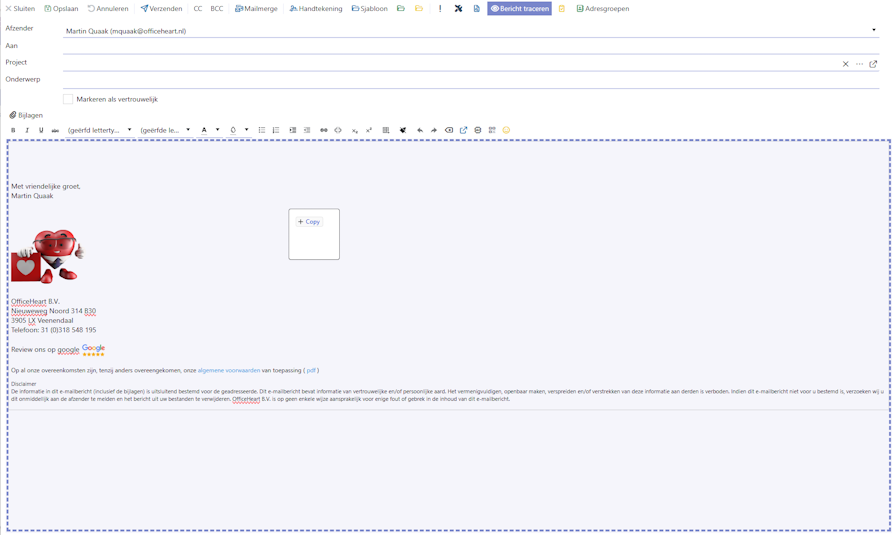
Op het moment dat de afbeeldingen worden losgelaten of wanneer deze worden geplakt wordt het ‘resize-venster’ getoond.
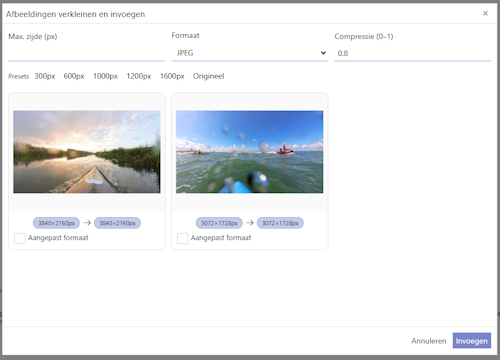
Zowel plakken als slepen werkt kan met 1 of meerdere afbeeldingen tegelijkertijd.
De voorbeeldweergaves van de afbeeldingen worden getoond. Daar onder staan de afmetingen. Links zijn de oorspronkelijke afmetingen, rechts van het pijltje staan de afmetingen waarmee de afbeeldingen in de tekst worden toegevoegd bij het klikken op de knop “Invoegen“.
Standaard worden de maten niet automatisch aangepast.
Bovenaan kan de maximale grootte van de langste zijde worden opgegeven. Hiervoor kan ook een van de presetsknoppen worden gebruikt. De knop “600px” vult een waarde in van 600 en de afmetingen van de afbeelding zullen dan worden aangepast zodat de langste zijde maximaal 600px is. De aspect ratio blijft hierbij uiteraard behouden.
De opgegeven waarde bij “Max. zijde (px)” wordt op alle afbeeldingen toegepast, tenzij dat er bij de afbeelding “Aangepast formaat” wordt aangevinkt. Wanneer dat vinkje wordt aangezet kan voor die afbeelding de gewenste hoogte en breedte worden opgegeven.
Klik op “Invoegen” om de afbeeldingen toe te voegen aan de editor.
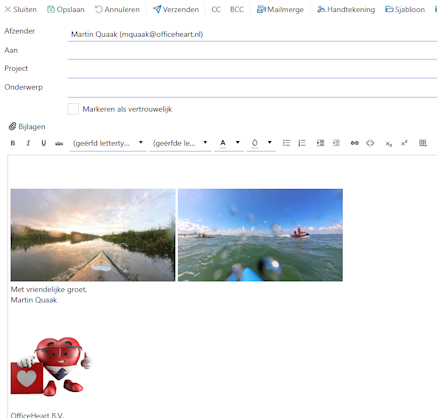
De afbeeldingen worden in de tekst geplaatst op de plek waar deze worden gedropt of worden geplakt. Als dat niet helemaal de gewenste plek is dan kunnen deze in de tekst zelf worden versleept naar de gewenste positie.
Slepen van afbeeldingen vanaf een andere website
Afbeeldingen van een bepaalde webpagina kunnen eenvoudig worden toegevoegd aan de tekst door deze naar de tekst te slepen.
Klik hiervoor op de afbeelding in de website, houdt de muis ingedrukt en sleep deze vervolgens naar de editor.
Drop de afbeelding in het ‘dropkader’ van de editor. De afbeelding wordt nu opgehaald bij de website waarvandaan deze is gesleept en als wordt als voorbeeld getoond, waarna deze kan worden ingevoegd.
